微信中qq邮箱提醒怎么设置 如何开启QQ邮箱提醒
1、在手机上滑动屏幕,找到已安装好的“微信”图标,点击后打开并登录微信

2、在打开的微信聊天主界面,点击右下角的“我”标签

3、在打开的我页面中,点击“设置”菜单项。

4、在打开的设置页面中,点击“通用”菜单项。
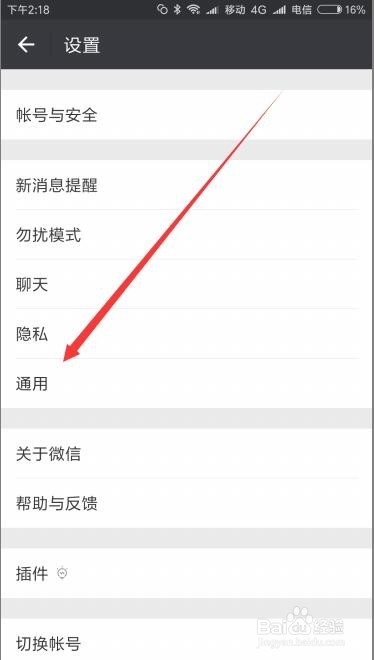
5、这时会打开微信的通用设置页面,点击“辅助功能”菜单项。

6、接下来就会打开微信的辅助功能设置页面,点击“QQ邮箱提醒”菜单项。

7、在打开的QQ邮箱提醒页面中,点击“启用该功能”按钮。

8、接下来就会弹出“绑定QQ”的提示窗口,点击“确定”按钮。
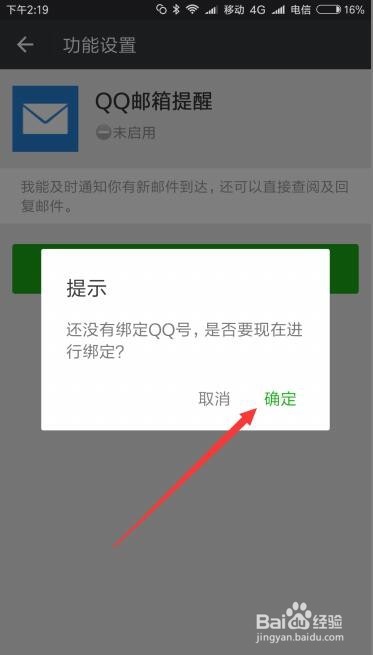
9、接着在打开绑定QQ号窗口中,点击开始绑定按钮,输入要绑定的QQ号就可了。这样以后就会QQ邮箱再有邮件的时候,微信就会弹出提示。

声明:本网站引用、摘录或转载内容仅供网站访问者交流或参考,不代表本站立场,如存在版权或非法内容,请联系站长删除,联系邮箱:site.kefu@qq.com。
阅读量:38
阅读量:179
阅读量:113
阅读量:46
阅读量:107